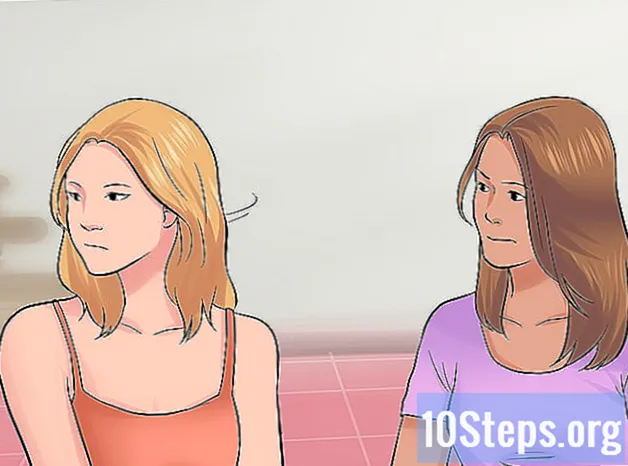Författare:
Vivian Patrick
Skapelsedatum:
7 Juni 2021
Uppdatera Datum:
13 Maj 2024
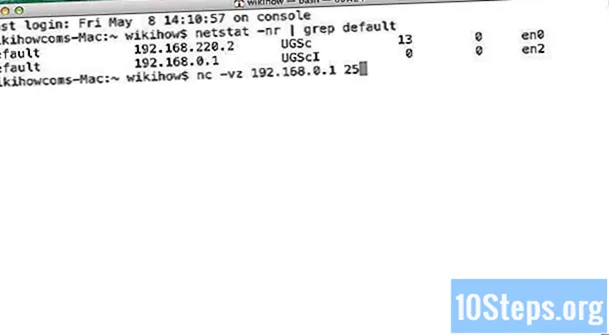
- Det finns flera andra webbplatser som du kan använda för att upptäcka eventuella släppta portar. Sök efter "port sökverktyg släppt" på din önskade sökwebbplats, om du vill.
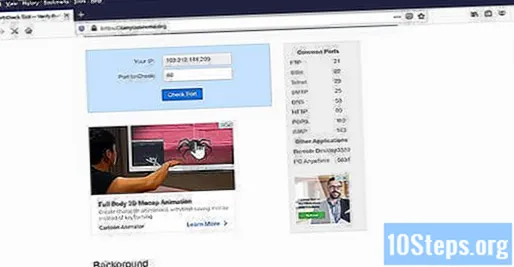

Metod 2 av 5: Kontrollera om ett program tillåts av Windows Firewall

Öppna Windows-sökning och skriv brandvägg. Om sökfältet ännu inte har släppts klickar du på cirkeln eller förstoringsglaset till höger om Start-menyn för att öppna det.- Använd den här metoden om du vill verifiera att Windows är konfigurerat för att tillåta ett installerat program att kommunicera via din brandvägg.
- Windows-brandväggen är aktiverad som standard. Om du har installerat din egen brandväggsprogramvara, använd den för att kontrollera om ett program är tillåtet.
klicka in Windows Defender-brandvägg. Detta får dig att öppna inställningarna för brandväggen och nätverket.

klicka in Tillåt en applikation eller funktion via Windows Defender Firewall. Det är en av textlänkarna längst ner i fönstret. En lista med program visas.- Om programmet endast tillåts av brandväggen när det är anslutet till det nätverk som du har markerat som "privat" (t.ex. när du är i ditt hemnätverk), kommer det att visas som markerat i kolumnen "Privat" bredvid programmet .
- Om programmet tillåts av brandväggen när det är anslutet till ett offentligt nätverk, kommer det att visas som markerat i kolumnen "Offentlig".
Tillåt ett program eller en port som inte anges i brandväggen. Om du inte hittar programmet i listan "Tillåtna applikationer och funktioner", klicka på knappen "Ändra inställningar" i det övre högra hörnet och följ dessa steg:
- Klicka på "Tillåt" ett annat program längst ner.
- Klicka på "Bläddra", välj programmet och klicka sedan på Öppna.
- Klicka på "Nätverkstyper", längst ned till vänster, välj en sekretesspreferens och klicka på "OK".
- Klicka på "Lägg till för att lägga till programmet" och klicka sedan på "OK".
Metod 3 av 5: Kontrollera om ett program är tillåtet av Mac Firewall

Klicka på
menyn och välj Systeminställningar. Mac-brandväggen är som standard inte aktiverad.
klicka in Säkerhet och integritet. Det är hemikonen på översta raden.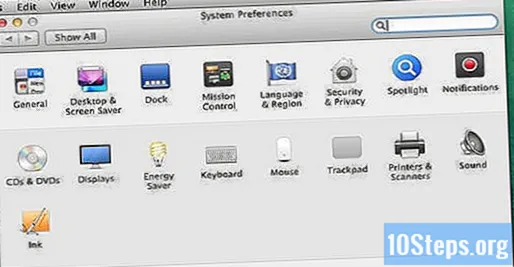
Klicka på fliken Brandvägg. Det är nära den övre mitten av fönstret.
- Om meddelandet "Firewall: Enabled" visas högst upp på fliken betyder det att din brandvägg är aktiv.
- Om brandväggen inte är aktiv, men du vill att den ska vara, klicka på låsikonen längst ner till vänster i fönstret, ange ditt administratörslösenord och klicka slutligen på "Aktivera brandväggen".
klicka in Brandväggsalternativ. Detta öppnar dina inställningar, inklusive en lista över program och tjänster som definierats för att tillåta eller förbjuda inkommande anslutningar.
- Om ett program eller en tjänst har en grön prick och texten "Tillåt inkommande anslutningar" betyder det att porten släpps.
- Om det finns en röd punkt som säger "Blockera inkommande anslutningar" betyder det att dörren är stängd.
- Du kan växla mellan att tillåta eller inte tillåta dörren genom att klicka på dubbelpilikonen bredvid programmets aktuella status och välja ett alternativ.
Metod 4 av 5: Kontrollera om en lokal routerport är ledig (Windows)
Aktivera Windows Telnet. Du kan använda Telnet för att kontrollera om några specifika portar är tillåtna på din lokala router eller åtkomstpunkt. Så här aktiverar du det:
- Skriv det Windows-funktioner i sökfältet. Om du inte ser sökfältet klickar du på cirkeln eller förstoringsglaset till höger om Start-menyn.
- Klicka på "aktivera eller inaktivera Windows-funktioner".
- Markera rutan bredvid Telnet-klienten och klicka på "OK".
- Klicka på "Stäng" när du har installerat programmet.
Öppna kommandotolken. Se hur: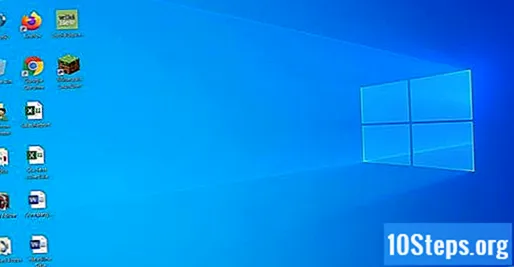
- Skriv det cmd. Skriv cmd i sökfältet i Windows.
- Klicka på "Kommandotolken" i sökresultaten.
Skriv det ipconfig vid uppmaningen och tryck ↵ Gå in. Olika nätverksinformation visas.
Anteckna routerns IP-adress. Adressen som visas bredvid "Standardgateway" i ipconfig-resultaten är din routers lokala adress.
Skriv det telnet och tryck ↵ Gå in. Detta öppnar Microsoft Telnet-prompten.
Skriv det öppna (routerns IP-adress) (portnummer). Till exempel: om du vill verifiera att port 25 rensas på din router och din IP-adress är 10.0.0.1, måste du ange öppen 10.0.0.1 25.
Tryck ↵ Gå in. Telnet försöker ansluta till porten.
- Om du ser ett meddelande som säger "Vänligen tryck på Enter" eller "Tryck på valfri knapp för att fortsätta" betyder det att dörren är upplåst.
- Om du ser ett meddelande som säger "Anslutningen kunde inte öppnas" betyder det att porten inte släpps.
Metod 5 av 5: Kontrollera om en lokal routerport är öppen (Mac)
Öppna ett terminalfönster. För att göra detta, öppna Spotlight genom att klicka på förstoringsglaset i skärmens övre högra hörn och skriva terminaloch skriv “terminal”. Klicka sedan på Terminal i sökresultaten.
- Använd den här metoden för att kontrollera om en port är öppen på din lokala router eller åtkomstpunkt.
Skriv det netstat –nr | grep standard vid uppmaningen och tryck ⏎ Återvänd. IP-adressen visas bredvid "standard" högst upp i resultaten.
Skriv det nc –vz (din routers IP-adress) (port). Om du till exempel vill verifiera att port 25 rensas på din router och din routers IP-adress är 10.0.0.1, måste du ange netcat 10.0.0.1 25.
Tryck ⏎ Återvänd. Så här tolkar du resultaten:
- Om porten släpps visas ett meddelande som säger att anslutningen lyckades.
- Om porten inte släpps visas ett meddelande som säger att anslutningen har nekats eller gått ut.